Windowsのスタートメニューを使いこなす

ITの初心者
先生、「start menu」について教えてください。

IT・PC専門家
「start menu」は、Windowsのスタートボタンから開くメニューだよ。

ITの初心者
それで、何ができるんですか?

IT・PC専門家
アプリケーションソフトの起動や、コンピューターの終了や再起動ができるよ。また、Windowsキーを押すことでも表示できるよ。
start menuとは。
スタートメニューとは、Microsoftのオペレーティングシステム「Windows」で利用できるメニューのことです。Windowsキーを押すか、画面左下の「スタート」ボタンをクリックすることで表示できます。
このメニューからは、アプリケーションの起動やコンピュータの終了・再起動、設定の変更など、さまざまな機能にアクセスできます。
スタートメニューとは?

-スタートメニューとは?-
Windowsのスタートメニューは、コンピュータ上のすべてのプログラムやファイルへのアクセスを容易にする重要なインターフェイスです。画面の左下隅にある「スタート」ボタンをクリックするか、キーボードの「Windows」キーを押すことで呼び出すことができます。
スタートメニューは、ユーザーが頻繁に使用するアプリケーションやファイルへのショートカットに加え、主要なシステム設定、検索バー、電源オプションを提供しています。さらに、カスタマイズ可能な領域があり、ユーザーは好みに合わせてメニューの内容を調整できます。
スタートメニューの表示方法

-スタートメニューの表示方法-
Windowsのスタートメニューを表示するには、いくつかの方法があります。最も一般的な方法は、[スタート]ボタンをクリックすることです。[スタート]ボタンは画面の左下隅にあります。[スタート]ボタンが見つからない場合は、キーボードの[Windows]キーを押します。
また、タスクバーの[スタート]ボタンを右クリックして、右クリックメニューから[スタート]を選択することもできます。この方法では、スタートメニューのその他のオプションにアクセスできます。
さらに、キーボードの[Windows]キーと[X]キーを同時に押すことでも、スタートメニューを表示できます。この方法は、キーボードショートカットを好むユーザーにとって便利です。
スタートメニューの機能

スタートメニューの機能
Windowsのスタートメニューは、お使いのPCでプログラム、ファイル、設定にアクセスするための重要なハブです。検索バーを使用して、アプリを見つけたり、ドキュメントを開いたり、Webを検索したりできます。お気に入りのアプリは「ピン留め」することで、簡単にアクセスできるようになり、最近使用したファイルも表示されます。また、電源オプションやユーザーアカウントの設定も表示されます。スタートメニューはカスタマイズ可能で、ユーザーのニーズに合わせて外観やレイアウトを変更できます。
スタートメニューのカスタマイズ

スタートメニューのカスタマイズで、ユーザーの利便性を高めましょう。スタートメニューには、よく使うアプリをピン留めしたり、ショートカットやファイルを追加して、効率化できます。また、タイルのサイズやグループ化を調整したり、背景色を変更することで、好みに合わせたカスタマイズが可能です。
スタートメニューのトラブルシューティング
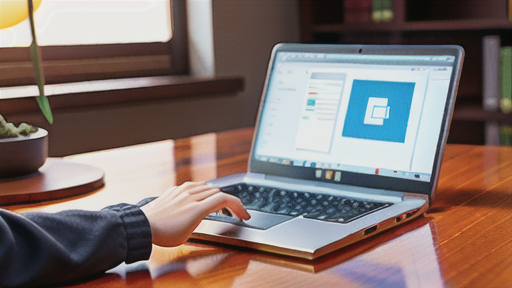
スタートメニューが期待通りに機能しない場合は、次のトラブルシューティングを試してください。 まずは、PCを再起動して問題が解決するかどうか確認します。それでも問題が解決しない場合は、以下の手順に従ってください。
スタートメニューのトラブルシューティングステップ
* アプリの再登録アプリがスタートメニューに表示されない場合は、アプリを再登録してみてください。Windows Powershellを開き、「Get-AppxPackage -AllUsers | Foreach {Add-AppxPackage -DisableDevelopmentMode -Register “$($_.InstallLocation)\AppXManifest.xml”}」と入力します。
* スタートメニューのリセットスタートメニューが機能しない場合は、リセットで解決する場合があります。「設定」にアクセスし、「アプリ」をクリックします。次に、「アプリと機能」タブを選択し、「スタート」を検索します。「詳細オプション」をクリックして、「リセット」ボタンをクリックします。
* システムファイルの修復システムファイルが破損すると、スタートメニューなどの問題が発生する場合があります。コマンドプロンプトを管理者として開き、「sfc /scannow」と入力します。
* 新しいユーザーアカウントの作成現在のユーザーアカウントが破損している可能性があります。新しいユーザーアカウントを作成して、問題が解決するかどうかを確認します。
* Windowsの更新Windowsの更新には、バグ修正やパフォーマンスの向上が含まれます。最新の更新プログラムを適用すると、スタートメニューの問題が解決する場合があります。
